جلوگیری از جاسوسی در ویندوز ۱۰
ویندوز ۱۰ یک جاسوس تمام عیار است!
ویندوز ۱۰ با انتقاد گسترده ای به دلیل ارسال اجباری داده ها به خارج از رایانه کاربران مواجه می شود. این موضوع بحث و گفتگو را در سیستم عامل های رسانه های اجتماعی مطرح کرده است ، زیرا حمله به حریم خصوصی از ابتدایی ترین ساختار دنیای دیجیتال (سیستم عامل) به عنوان یک حمله مالی از حریم شخصی توسط میکروسافت دیده می شود. اگرچه تنظیمات حریم خصوصی ویندوز ۱۰ به طور پیش فرض روشن شده است تا حریم خصوصی شما را از بین ببرد ، اما می توانید مراحل زیر را برای جلوگیری از جاسوسی ویندوز ۱۰ کاربران مایکروسافت توسط اعمال کنید.
جاسوسی ویندوز ۱۰ را با استفاده از ابزارهای رایگان غیرفعال کنید
ابزار ۱ : ابزار O&O ShutUp10 به شما امکان می دهد بیش از ۵۰ ویژگی جاسوسی ویندوز ۱۰ را فقط با یک کلیک غیرفعال کنید. اگر واقعاً از آن ویژگی استفاده می کنید ، می توانید از برخی از آنها خودداری کنید. اما ، بسیاری از ویژگی های جاسوسی ویندوز ۱۰ را می توان با یک ابزار به راحتی خاموش کرد.
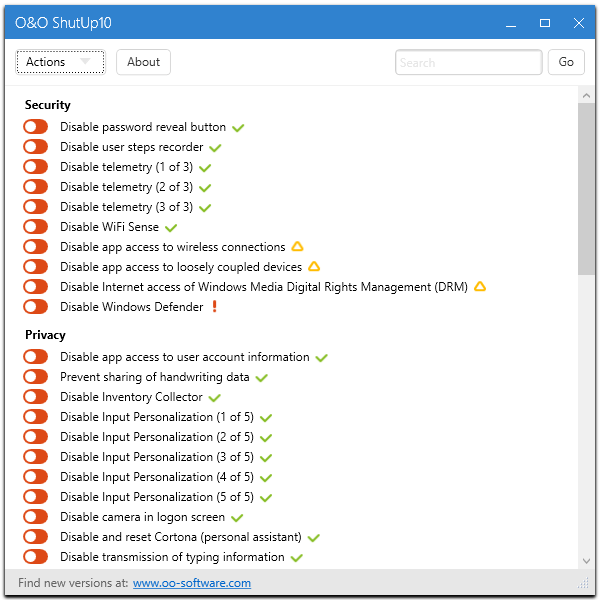
ابزار ۲ : با بارگیری ابزار DisableWinTracking و اجرای آن به عنوان سرپرست می توانید ردیابی ویندوز ۱۰ را غیرفعال کنید. این ابزار منبع باز بسیار آسان به هدف حریم خصوصی در ویندوز ۱۰ خدمت می کند.
![]()
همه موارد را در تنظیمات حریم خصوصی خاموش کنید
از منوی استارت ویندوز به کنترل پنل تنظیمات بروید، و بر روی گزینه Privaxy کلیک کنید.
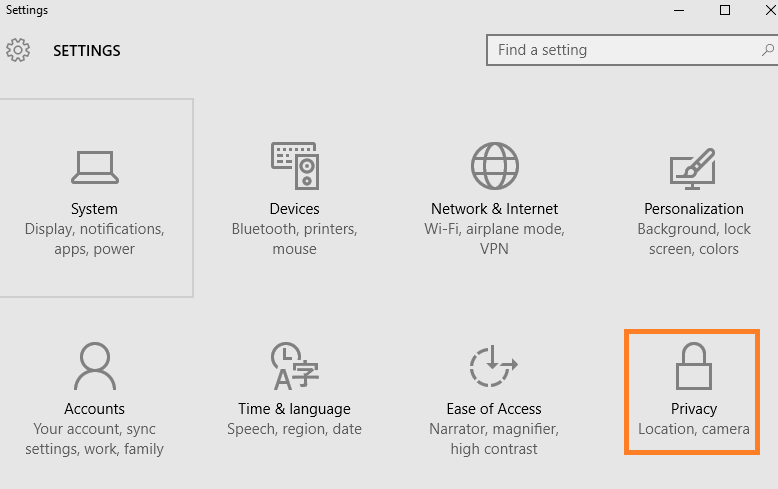
اکنون روی هر یک از آیتم های صفحه سمت چپ بروید و همه چیز را خاموش کنید ، مگر اینکه برای شما بسیار مهم باشد. فراموش نکنید که keylogger خود Windows را در Speech, inking & typing متوقف کنید.
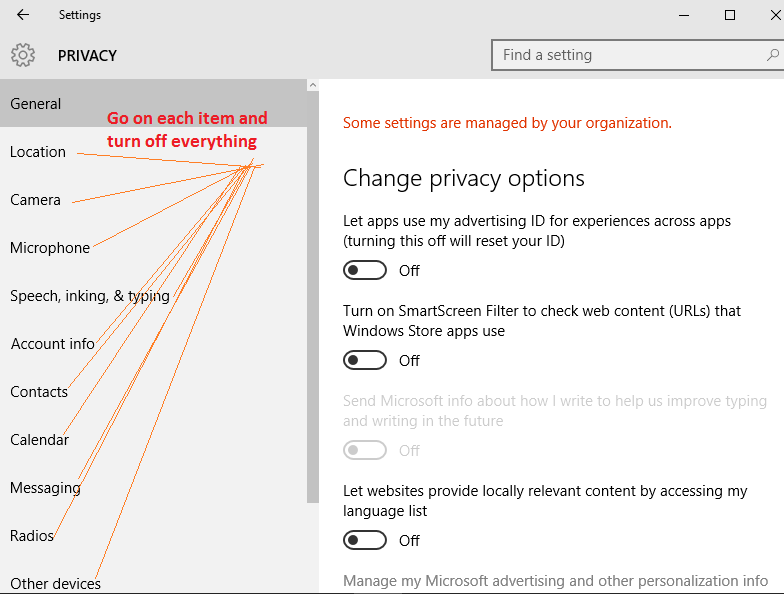
Cortana را غیرفعال کنید
cortana را با کلیک روی جعبه جستجو در نوار وظیفه همانطور که در تصویر زیر نشان داده شده است خاموش کنید.
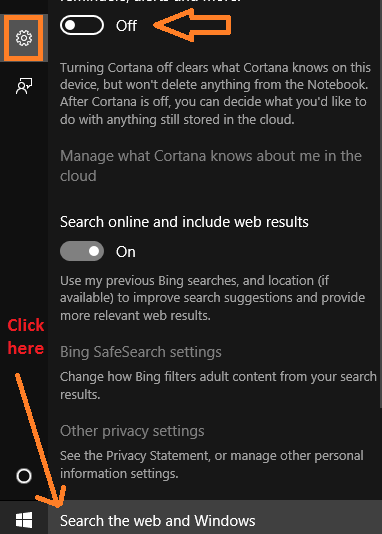
Telemetry را غیرفعال کنید
ویندوز ۱۰ از ویژگی های دزدکی پیش فرض شده در آن است که اینترنت و رسانه های اجتماعی را با طوفان فرا گرفته است. این ویژگی به مایکروسافت اجازه می دهد تا فعالیت شما را جمع کند و برای آنها ارسال کند. کاربر خانگی و حرفه ای نمی توانند آن را به طور کامل غیرفعال کنند. فقط کاربران Enterprise می توانند آن را غیرفعال کنند. سه گزینه وجود دارد که می توانید انتخاب کنید ، یعنی اساسی ، پیشرفته و کامل. حتی تحت تنظیمات اساسی ، مایکروسافت می گوید:
این داده ها به شما امکان می دهد تا ویندوز و برنامه ها به درستی کار کنند با اینکه مایکروسافت از قابلیت های دستگاه شما، و عملکرد صحیح ویندوز مطلع است.
اکنون ، هیچ کس از جمله من و شما نمی خواهد که سیستم عامل شما به هر طریق از نرم افزار نصب شده ، فعالیت شما را جاسوسی کند. اگرچه ویندوز گزینه ای را برای خاموش کردن این ویژگی ارائه نداده است ، اما می توانید به راحتی با یک ترفند ساده رجیستری آن را غیرفعال کنید.
مرحله ۱ : Windows + R را فشار دهید و کادر Run عبارت Regedit را بنویسید.

مرحله ۲ : در ویرایشگر رجیستری خود به مکانهای زیر بروید.
HKEY_LOCAL_MACHINE –> SOFTWARE –> Policies –> Microsoft –> Windows –> DataCollection
مرحله ۴ : اکنون ، یک مقدار جدید DWORD (32-bit) Value در آنجا بنام AllowTelemetry ایجاد کنید .
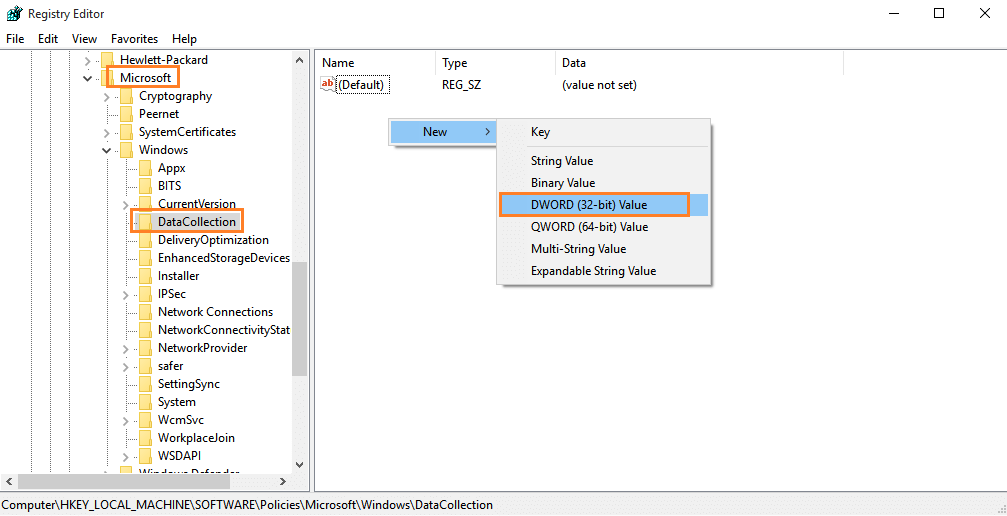
مرحله ۵ : اکنون روی نماد منوی شروع Windows 10 در پایین سمت چپ کلیک کرده و سپس بر روی کاوشگر فایل کلیک راست کرده و در آخر بر روی Mange کلیک کنید.
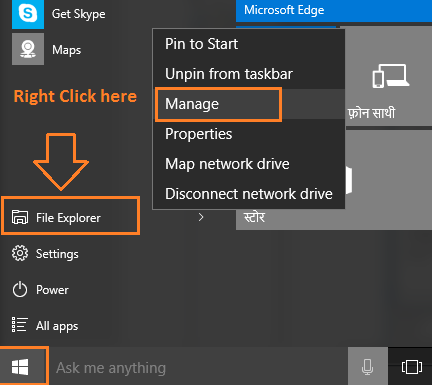
مرحله ۶ : اکنون در پنل سمت چپ نگاه کنید.
روی Services and Applications دوبار کلیک کنید و سپس روی Services کلیک کنید.
![]()
مرحله ۷ : اکنون روی این دو مورد بالا کلیک کنید و مطابق تصویر زیر Disable را در قسمت Startup type برای هر دوعنوان بالایی انتخاب کنید.
![]()
مرحله ۸ : در آخر ویندوز را مجدداً راه اندازی کنید تا تغییرات به مرحله اجرا درآیند.
اطلاعات شخصی خود را از Microsoft Bing حذف کنید
به بخش settings برنامه بینگ بروید. در زیر برگه perosnalization ، فقط داده های خود را همانطور که در تصاویر زیر نشان داده شده است پاک کنید.
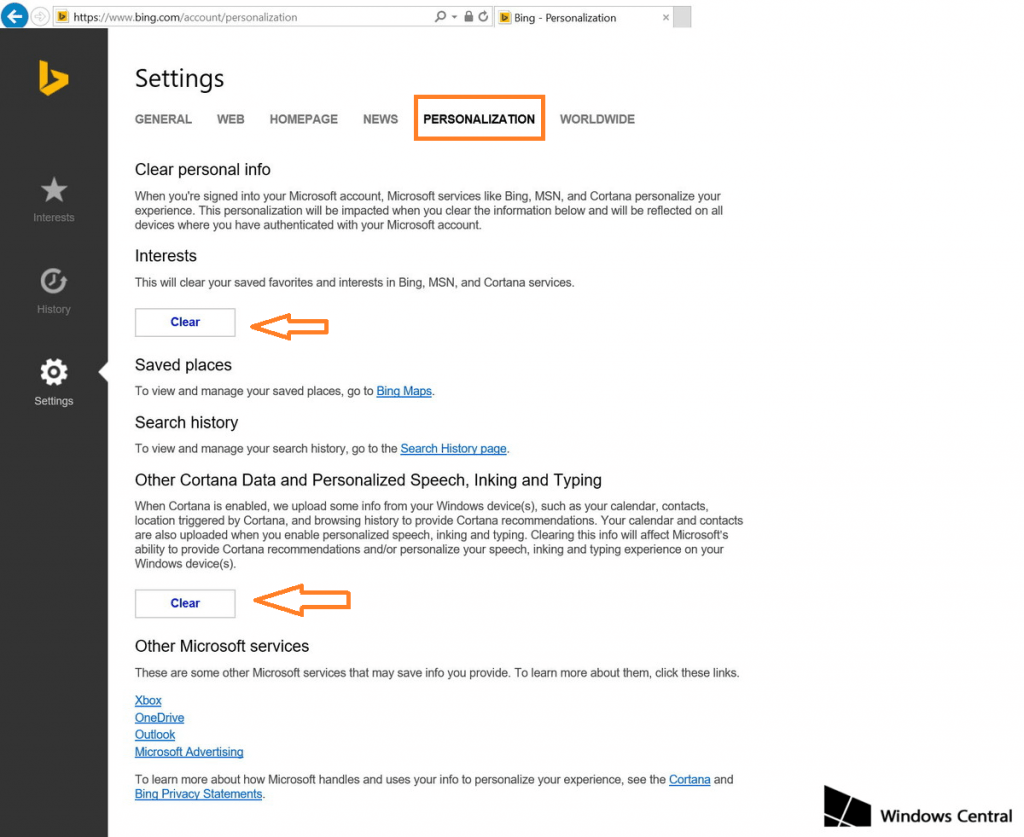
غیرفعال کردن Onedrive
این مهم است؛ بخوانید : چگونه OneDrive را با یک کلیک حذف کنیم












سلام ببخشيد آیا انجام دادن این کار روی ویندوز ۱۱ هم کار آمد است؟
سلام
بله ، اگر این گزینه ها رو داشته باشه ، کارآمد هست
بسیار عالی و آموزنده و کاربردی بود خیلی تشکر میکنم از نویسنده عزیز :))